Как настроить WordPress для Amazon SES? Полное руководство для подражания
Опубликовано: 2022-12-04Если вы хотите, чтобы ваш бизнес-сайт был успешным и достиг высот, о которых вы всегда мечтали, то правильное использование электронной почты становится неотъемлемой частью. Количество людей, посещающих ваш веб-сайт, может варьироваться в зависимости от продуктов, которые вы продаете, или услуг, которые вы предоставляете. Для каждого человека отправка писем по одному была бы невозможна. Более того, повторная отправка электронных писем может привести к исчерпанию дневного лимита и добавить больше грабежа к оставшейся работе.
Оглавление
Что такое Amazon SES?
Amazon (Simple Email Service) — самый экономичный почтовый сервис, созданный для высокопроизводительной и масштабируемой инфраструктуры, разработанной Amazon. По сравнению с отправкой электронных писем с вашего хостинг-сервера, это гарантирует отличную доставку электронной почты и является более надежным. Кроме того, они предоставляют определенные решения для электронного маркетинга.
Помните, что для использования Amazon SES на вашем сайте WordPress должен быть установлен SSL-сертификат. При использовании WP Mail SMTP на вашем сайте WordPress также рекомендуется иметь адрес электронной почты для конкретного домена ([email protected]) для использования в качестве отправителя электронной почты.
Одним из преимуществ Amazon SES является его низкая стоимость. Стартовая цена Amazon SES составляет 0,10 доллара США за 1000 отправленных электронных писем. Стоимость одинакова независимо от того, откуда вы отправляете электронные письма. Существует также бесплатный уровень, однако он позволяет отправлять только 62 000 сообщений в месяц из приложений, размещенных на Amazon EC2. Если вы хотите воспользоваться этим, вы можете использовать SpinupWP для установки сервера Amazon EC2 и использовать Amazon SES для дешевой доставки электронной почты WordPress.
В этой статье мы обсудили превосходную службу электронной почты, которую WordPress предоставляет для использования Amazon SES, которая может решить все ваши проблемы и упростить весь процесс. Однако, если вам нужно представление о том, как настроить WordPress для Amazon SES, мы перечислили шаги.
Читайте также: Краткий обзор агрегатора контента
Шаги по настройке WordPress для Amazon SES
Шаг 1. Создайте бесплатную учетную запись в AWS и зарегистрируйтесь.
Прежде чем использовать службу электронной почты в своих интересах, вы должны зарегистрировать бесплатную учетную запись в AWS, если у вас ее еще нет. Вам также потребуется создать IAM или управление идентификацией и доступом, что поможет сгенерировать важные ключи, необходимые для amazon SES. Хотя создание учетной записи является бесплатным, вам все равно потребуется ввести все данные вашей кредитной карты, прежде чем пользоваться ее услугами.
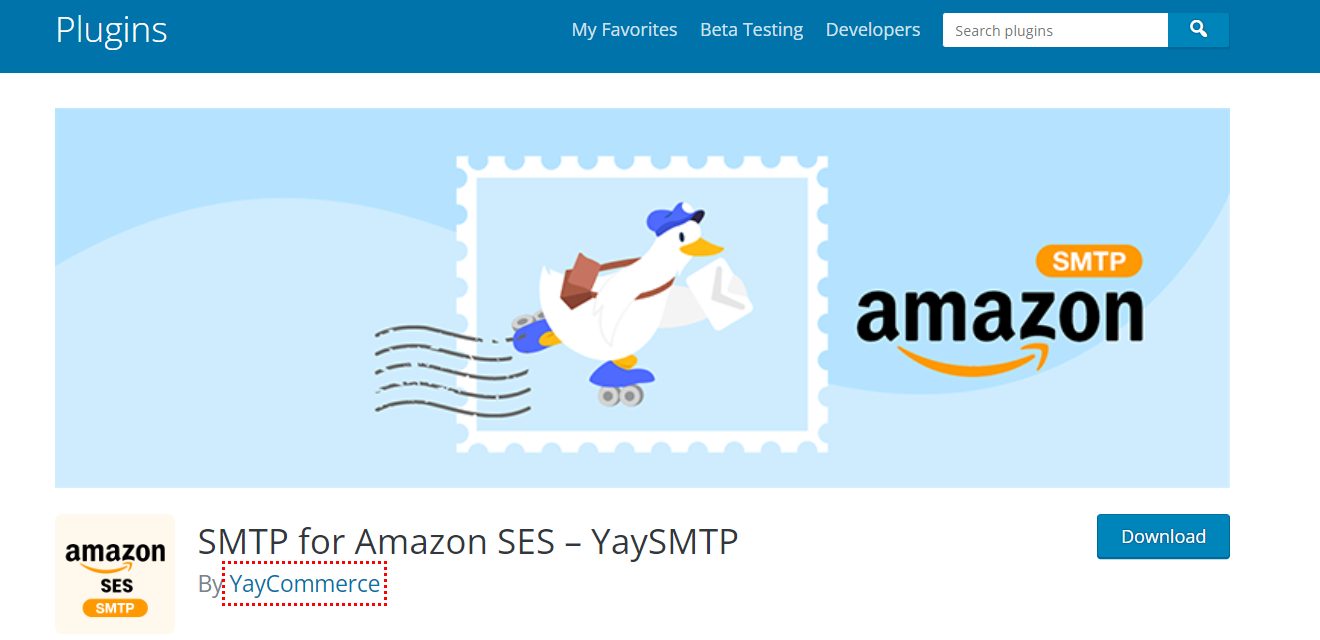
Получить этот плагин
Читайте также: Плагины WordPress для Instagram, которые привлекают огромный трафик на ваш сайт
Шаг 2: - Выберите свой регион, выполнив поиск
Теперь для второго шага вам нужно предоставить AWS доступ к местоположению вашего устройства. Это поможет ему определить ваш адрес самостоятельно. Однако, если это не удается, попробуйте ввести свой адрес вручную или выберите ближайшую альтернативу вашему домашнему адресу.

Шаг 3: – Создайте учетную запись пользователя IAM
После того, как вы создали свою учетную запись AWS, следующим шагом будет создание учетной записи пользователя IAM. После создания этой учетной записи у вас будет доступ ко всем ключам доступа, которые потребуются позже. Все, что вам нужно сделать, это нажать на кнопку добавления пользователя, и тогда он добавит нового пользователя для работы. Вы можете дать любое имя, которое вы хотите, в зависимости от ваших предпочтений. В дополнение к этому, для дополнительного удобства можно добавить больше пользователей. Последнее, что нужно сделать, это предоставить разрешение, нажав кнопку разрешения в окне доступа.
Читайте также: Лучшие плагины WordPress для отображения данных
Шаг 4: – Изменение настроек по умолчанию
Завершив регистрацию своей учетной записи Amazon SES, вы можете увидеть, что учетная запись находится в режиме песочницы. Этот режим песочницы ограничивает удобство использования вашей учетной записи и ограничивает доступ к ней для клиентов. Когда этот режим песочницы включен, вы можете отправлять электронные письма только на проверенные адреса Gmail. Теперь, чтобы изменить этот параметр, вам нужно будет отправить запрос в AWS. Вверху вы увидите лимит обслуживания.
Нажмите на нее, а затем заполните предоставленную вам форму. Эта форма имеет решающее значение, поскольку она может гарантировать, что ваш веб-сайт будет отправлять только законные электронные письма, а не спамить учетные записи пользователей. Затем заполните форму описания варианта использования, где вы должны подробно указать все данные электронной почты и веб-сайта. Только после получения двух электронных писем вы сможете подтвердить, что AWS приняла ваш запрос.
Шаг 5: - Предварительный просмотр всех сведений о пользователях
На пятом шаге вам необходимо тщательно просмотреть все детали, предоставленные пользователями. Кроме того, перепроверьте все о пользователе, прежде чем действовать более намеренно. После этого выберите вариант создания пользователя, который создаст идентификатор ключа AWS и секретный ключ доступа, необходимые пользователю для последующего входа в свою учетную запись. Позже вы не сможете просмотреть эту информацию из соображений конфиденциальности.
Читайте также: Лучшие плагины социальных закладок WordPress (выбор экспертов)
Шаг 6: – Правильная установка плагина WP Mail SMTP
Ответ о принятии вашего запроса может занять день или два. Следовательно, между этими периодами вы можете установить почтовый SMTP WordPress, присутствующий на вашем сайте WordPress. После того, как вы установили плагин, вам необходимо активировать его, зайдя в настройки SMTP WP Mail. Оттуда вы можете увидеть опцию «От электронной почты» вверху. Затем попробуйте выбрать действительный адрес электронной почты, который будет работать идеально. Однако убедитесь, что вы выбрали электронную почту для конкретного домена, а не что-то готовое.
Вы даже можете щелкнуть параметр «Принудительно из электронной почты» и проверить, какой адрес электронной почты будет работать для вас адекватно, и впоследствии не создавать никаких проблем.
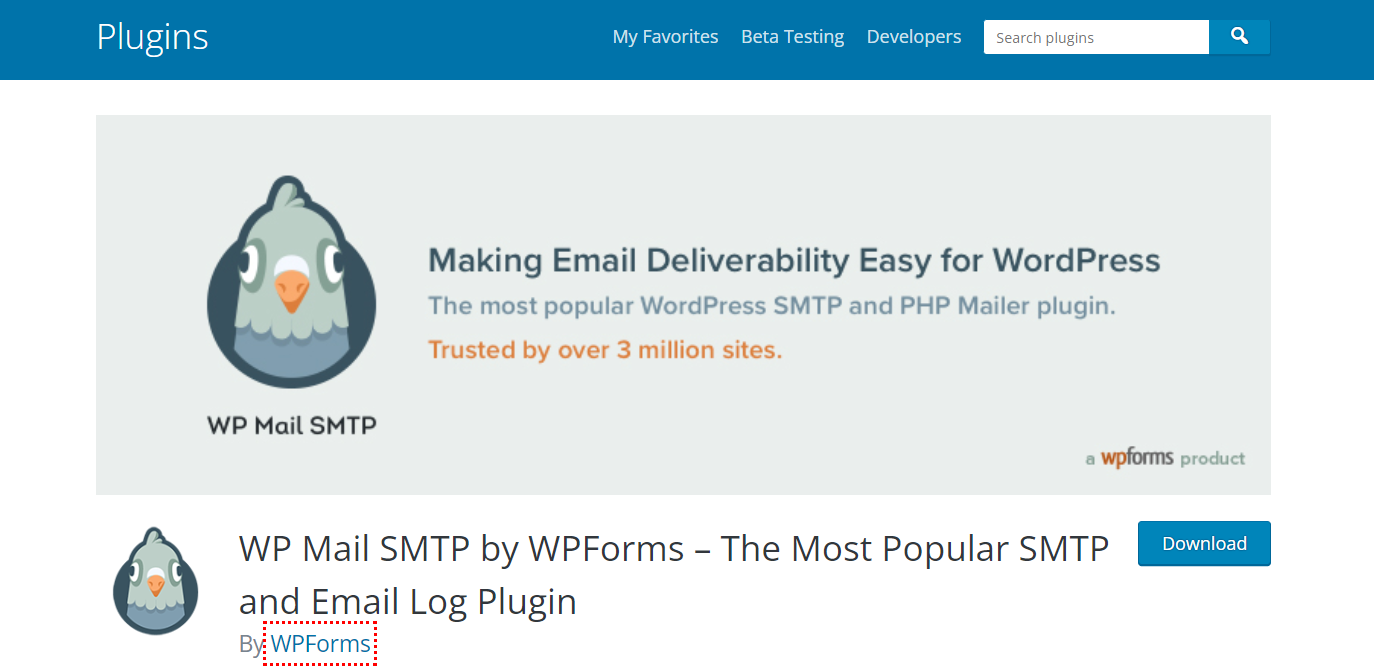
Получить этот плагин
Читайте также: Как сделать визуализацию данных в WordPress
Шаг 7: — Отправка тестового письма
После того, как вы выполнили все вышеперечисленные шаги, последнее, что вам нужно сделать, это отправить тестовое письмо. Однако для этого вам нужно перейти в настройки SMTP WP Mail и щелкнуть вкладку проверки электронной почты. Вы можете правильно увидеть свой адрес электронной почты и нажать кнопку отправки электронной почты.
Заключение о том, как настроить WordPress для Amazon SES?
Ваша личная служба электронной почты не подойдет, если вам нужно отправлять транзакционные электронные письма. Лучшая комбинация — WP Offload SES и Amazon SES, и вы можете контролировать все с панели управления вашего сайта. Если вы выполните все эти шаги, упомянутые выше в статье, успешно. В этом случае вы можете убедиться, что WordPress правильно отправляет электронные письма из Amazon SES, не создавая и не создавая проблем.
Интересное чтение:
Список лучших плагинов платежного шлюза WooCommerce
10 лучших онлайн-инструментов для общения в команде
Список лучших плагинов платежного шлюза WooCommerce
